kich-thuoc
Cách Hiện Kích Thước Trong Photoshop CS6
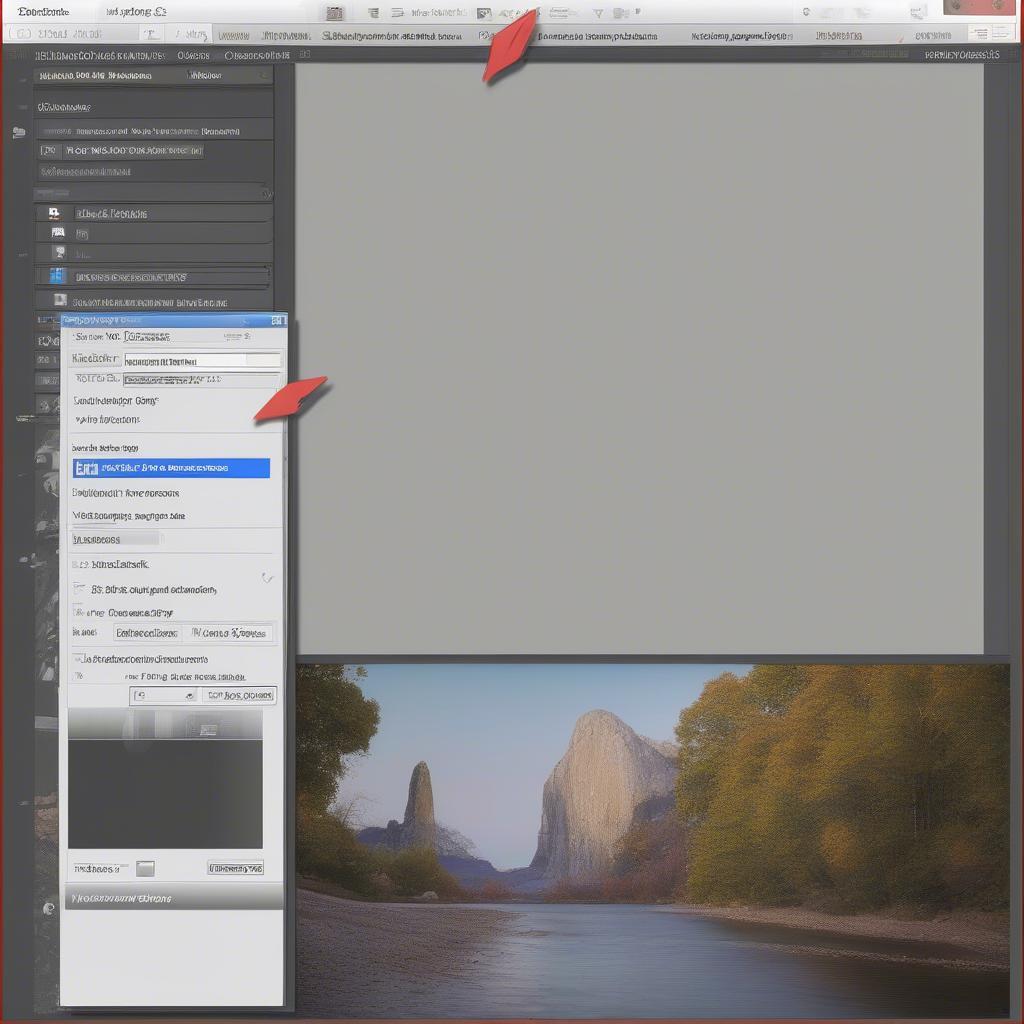
Photoshop CS6 là công cụ chỉnh sửa ảnh mạnh mẽ, việc nắm rõ cách hiển thị kích thước là bước đầu tiên cho mọi thao tác. Bài viết này sẽ hướng dẫn bạn chi tiết Cách Hiện Kích Thước Trong Photoshop Cs6, từ đơn giản đến phức tạp, giúp bạn làm chủ kích thước ảnh và tối ưu hóa thiết kế.
Hiển Thị Kích Thước Ảnh Tổng Thể
Khi mở một hình ảnh trong Photoshop CS6, bạn có thể dễ dàng xem kích thước tổng thể của nó. Thông tin này thường hiển thị ở thanh trạng thái phía dưới cùng của cửa sổ Photoshop. Nếu không thấy, bạn có thể bật lên bằng cách click chuột phải vào thanh trạng thái và chọn “Document Sizes”. Việc nắm rõ kích thước ảnh tổng thể rất quan trọng, giúp bạn xác định được dung lượng ảnh và khả năng in ấn. 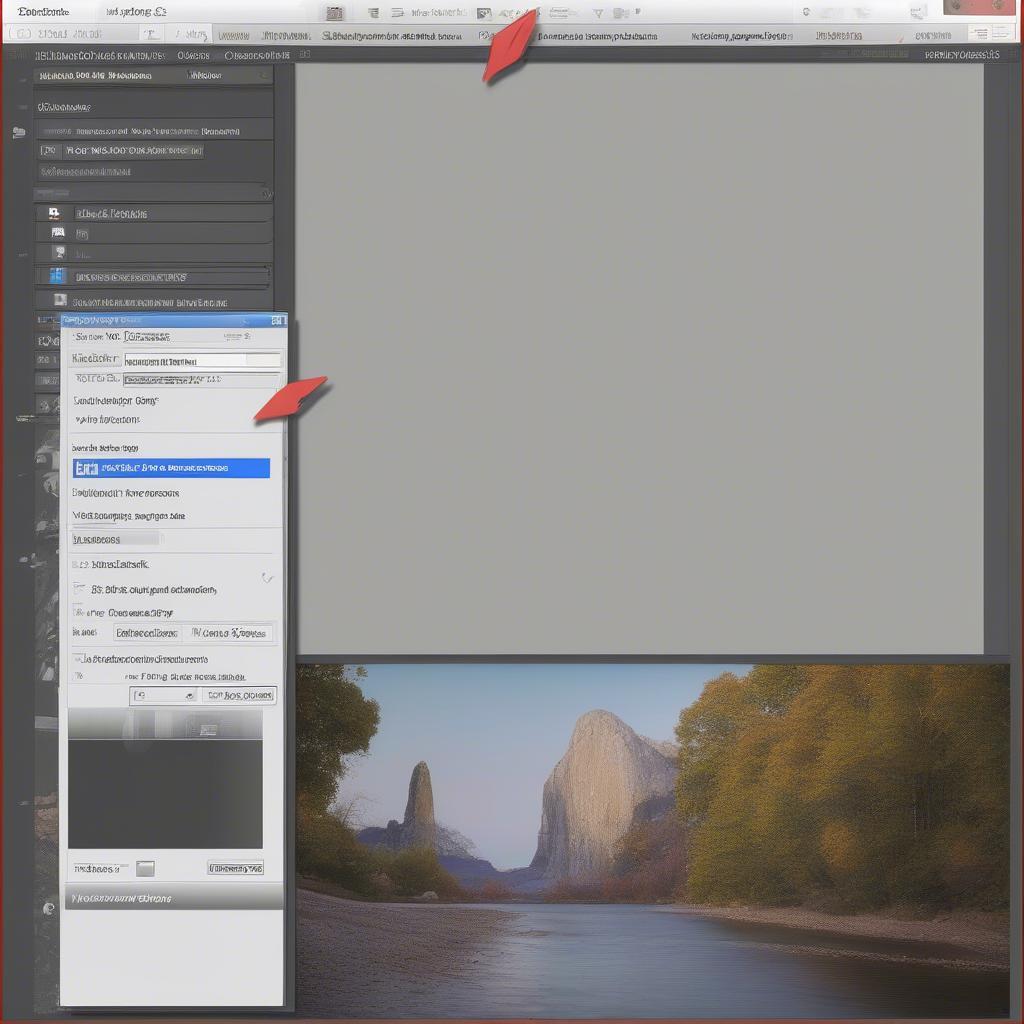 Hiển thị kích thước ảnh tổng thể trong Photoshop CS6
Hiển thị kích thước ảnh tổng thể trong Photoshop CS6
Bạn cũng có thể xem thông tin kích thước chi tiết hơn bằng cách vào menu “Image” và chọn “Image Size”. Tại đây, bạn sẽ thấy kích thước ảnh theo pixel, inch, cm, cùng với độ phân giải. Đây là bước quan trọng để đảm bảo ảnh của bạn phù hợp với mục đích sử dụng, ví dụ như in ấn hoặc đăng tải lên website.
Hiển Thị Kích Thước Vùng Chọn
Khi làm việc với vùng chọn trong Photoshop CS6, việc biết kích thước vùng chọn là rất cần thiết. Sau khi tạo vùng chọn, thông tin về kích thước (chiều rộng và chiều cao) sẽ hiển thị trong bảng “Info”. Nếu chưa thấy bảng “Info”, bạn có thể mở nó bằng cách vào menu “Window” và chọn “Info”. Việc kiểm soát kích thước vùng chọn giúp bạn cắt ghép, chỉnh sửa ảnh chính xác hơn. 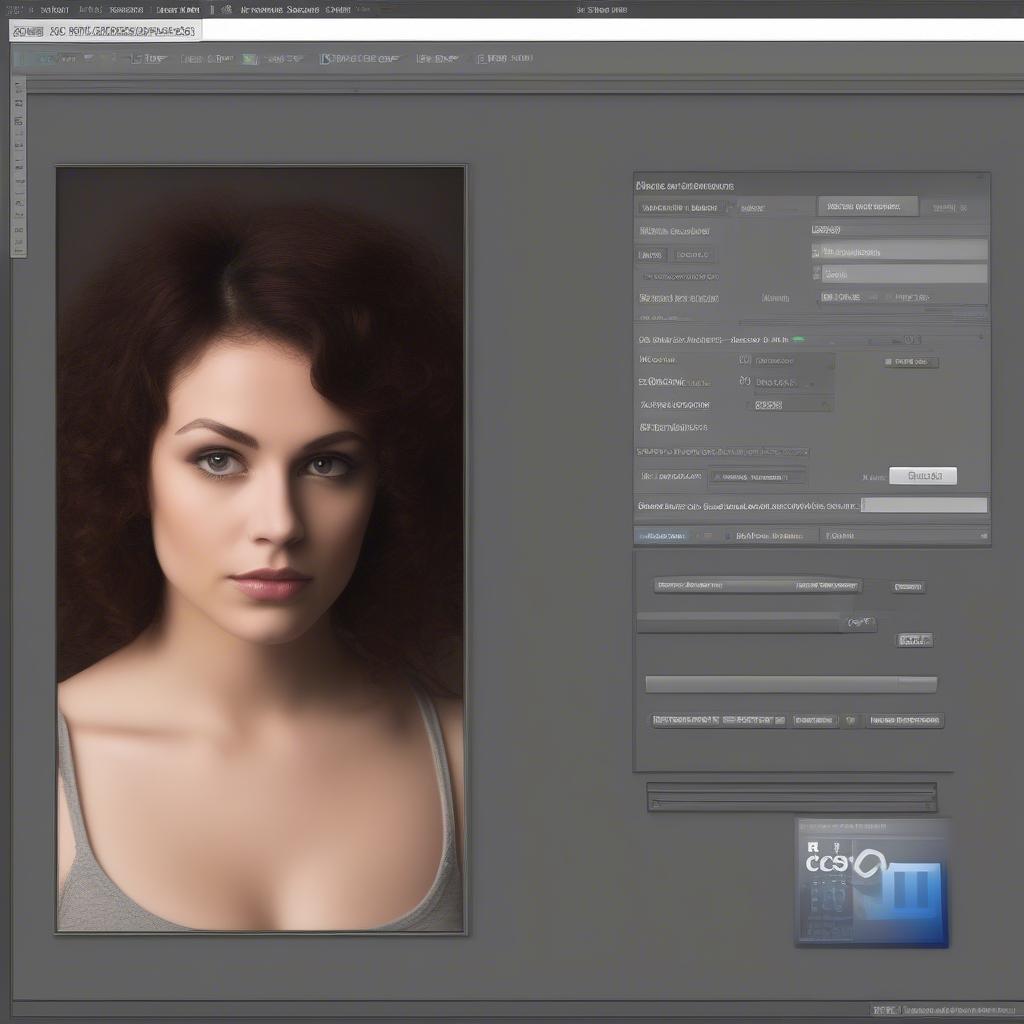 Hiển thị kích thước vùng chọn trong Photoshop CS6
Hiển thị kích thước vùng chọn trong Photoshop CS6
Chuyên gia thiết kế đồ họa Nguyễn Văn A chia sẻ: “Việc thành thạo cách xem kích thước trong Photoshop CS6 là kỹ năng cơ bản nhưng vô cùng quan trọng. Nó giúp tôi kiểm soát chất lượng ảnh và tối ưu hóa thiết kế cho mọi dự án.”
Thay Đổi Đơn Vị Đo Kích Thước
Photoshop CS6 cho phép bạn thay đổi đơn vị đo kích thước theo nhu cầu. Bạn có thể chọn hiển thị kích thước theo pixel, inch, cm, mm, points, picas, hoặc percent. Để thay đổi đơn vị đo, bạn vào menu “Edit” -> “Preferences” -> “Units & Rulers”. Tại đây, bạn có thể chọn đơn vị đo mong muốn cho “Rulers” và “Type”. Việc tùy chỉnh đơn vị đo giúp bạn làm việc thuận tiện hơn, đặc biệt khi cần chuyển đổi giữa các hệ đo lường khác nhau. bài tập chuỗi kích thước dung sai
Một Số Mẹo Hiển Thị Kích Thước Khác
Ngoài các cách trên, còn một số mẹo nhỏ giúp bạn hiện kích thước trong Photoshop CS6 hiệu quả hơn:
- Sử dụng thước kẻ (Rulers): Nhấn
Ctrl + R(Windows) hoặcCmd + R(Mac) để hiển thị thước kẻ. Bạn có thể kéo thước kẻ để tạo các đường dẫn hướng, giúp đo kích thước chính xác hơn. - Sử dụng công cụ “Measure”: Công cụ này cho phép bạn đo khoảng cách và góc giữa các điểm trên ảnh.
Chuyên gia Lê Thị B, nhiếp ảnh gia chuyên nghiệp, cho biết: “Tôi thường xuyên sử dụng thước kẻ và công cụ “Measure” để kiểm tra kích thước và bố cục ảnh trước khi in ấn. Nó giúp tôi đảm bảo chất lượng ảnh in luôn hoàn hảo.” chỉnh sửa kích thước của đối tượng trong photoshop cs6
Kết luận
Nắm vững cách hiện kích thước trong Photoshop CS6 là bước đầu tiên để bạn trở thành một người dùng thành thạo. Hy vọng bài viết này đã cung cấp cho bạn những thông tin hữu ích về cách hiện kích thước trong Photoshop CS6. chỉnh kích thước mặc định trong photoshop
FAQ
- Làm sao để xem kích thước ảnh trong Photoshop CS6?
- Tôi không thấy thanh trạng thái hiển thị kích thước ảnh, phải làm sao?
- Làm thế nào để thay đổi đơn vị đo kích thước trong Photoshop CS6?
- Công cụ “Measure” trong Photoshop CS6 dùng để làm gì?
- Tôi muốn xem kích thước vùng chọn, phải làm sao?
- Làm thế nào để hiển thị thước kẻ trong Photoshop CS6?
- Ngoài các cách trên, còn cách nào khác để xem kích thước trong Photoshop CS6?
chỉnh kích thước vùng chọn trong photoshop
Mô tả các tình huống thường gặp câu hỏi.
Người dùng thường gặp khó khăn trong việc tìm kiếm thông tin kích thước chính xác khi làm việc với Photoshop CS6, đặc biệt là khi xử lý ảnh cho các mục đích khác nhau như in ấn hoặc đăng tải web. Việc không nắm rõ cách hiển thị và thay đổi đơn vị đo kích thước có thể dẫn đến sai sót trong quá trình thiết kế và chỉnh sửa ảnh.
Gợi ý các câu hỏi khác, bài viết khác có trong web.
Bạn có thể tìm hiểu thêm về kích thước hộp cửa cuốn kéo tay trên VHPlay.
Leave a comment